
文章图片
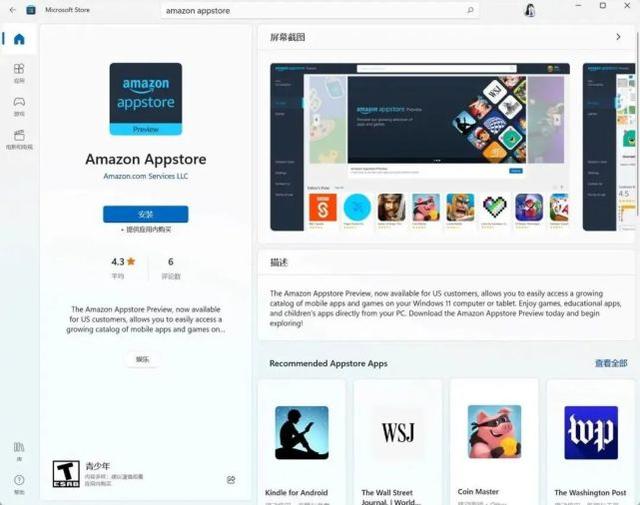
文章图片

文章图片
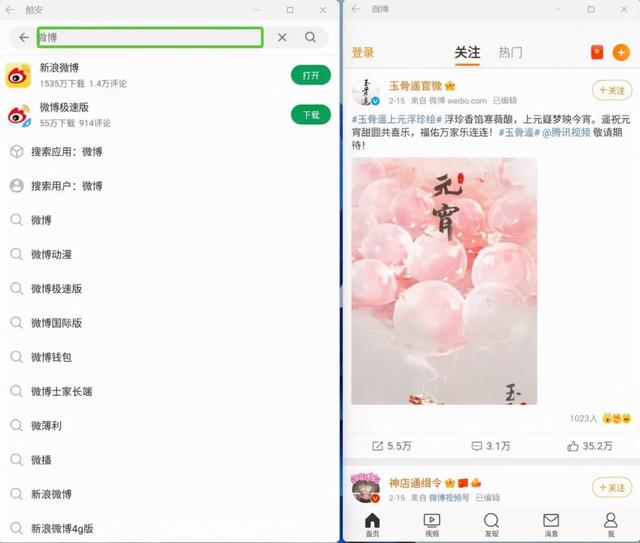
文章图片

文章图片
去年 Windows 11 公布时 , 最受关注的无疑是支持 Android 应用 , 无论是看抖音摸鱼的调侃 , 还是用上完全版微信 , 都足够吸睛 。
只是 , 很长一段时间以来 , 微软都没在正式版系统中提供这一特性 , 对于注重稳定性的用户来说 , 尝鲜新功能不免有些犹豫 。
现在 , 微软终于推送了新 Windows 11 更新 , 不仅在正式版中增加了 Android 应用支持 , 使用方式也变得更简单了 。
能用 Android 应用了 发布会上 , 微软宣布与亚马逊合作为 Windows 11 引入 Android 应用 , 其实就是让用户通过微软应用商店中的亚马逊 App Store 下载使用 Android 应用 。
目前亚马逊 App Store 已经在微软应用商店美区中公测 , 用户可以直接下载使用 , 如升级到最新版系统商店内还是无法搜索到这一应用 , 可以尝试更新微软应用商店 。
▲点击微软应用商店中「库」类目即可查看更新
由于亚马逊 App Store 在国内基本无法使用 , 而且支持的 Android 应用也比较少 , 这里还是以安装 Android APK 文件的形式展示使用方式 。
1. 安装 Android 子系统
Windows 11 使用 Android 应用需要借助 Android 子系统 , 作用相当于系统模拟器 , 下载亚马逊 App Store 时系统会自动下载安装子系统 。
当然你可以直接自己安装 , 子系统目前在微软商店美区提供 , 建议使用时将系统地区改为美区 。
在子系统设置界面中 , 开启连续和开发者模式功能 , 就可以进行下一步了 。
▲下载亚马逊 App Store 后 , 使用系统搜索「子系统」即可找到该项设置
2. 使用第三方安装工具安装 APK
市面上有不少第三方 Android 应用安装器 , 微软应用商店中就有不少 , 这里我以 APK 文件安装程序为例介绍 , 浏览选中之前下载的 APK 文件 , 就可以安装对应的 Android 应用了 。
▲微软应用商店内搜索即可下载
为了避免找 APK 文件太繁琐 , 第一个应用可以选择应用商店 , 比如酷安 。
▲酷安官网提供了 APK 文件 , 直接搜索下载即可
实测安装酷安之后 , 只要点击授权允许安装 , 就可以直接用酷安在 Windows 11 上搜索安装各种 Android 应用了 。
首次启动时 , 应用显示比例可能是错误的 , 直接拖拽修改即可 , 根据不同应用类型调整为横版或竖版 。
▲酷安应用市场和微博.
实际使用方面 , 常见的微信、微博均可使用 , 淘宝偶尔还是会崩溃闪退 , 使用 Windows 自带的搜索功能就能快捷打开 Android 应用 。
至于游戏方面 , 如果你的 Windows 11 电脑不支持触屏 , 不建议使用 。 游戏应用本身也有稳定性问题 , 我多次尝试《王者荣耀》都会崩溃闪退 。
以目前的体验情况来看 , 资讯和社交类应用相对更稳定 , 也有一定实用性 。
还有这些变化 除了 Android 应用支持 , Windows 11 更新还带来了多款新应用 , 目前正在逐步推送中 , 天气小组件现在默认在任务栏左侧显示 , 能实时显示天气 。
- realme|骁龙870+索尼IMX766,大师亲自操刀设计,如今跌至2000出头?
- 财报|假如将外卖全面关闭,对于社会来说,是弊大于利还是利大于弊呢?
- 裁员潮|2022年,裁员潮来的有点早,互联网大厂动作频频,下一个会是谁呢?
- 油冷器|三花智控:特斯拉中国电动汽车大规模召回与公司无关
- #荣耀适配鸿蒙后会不会与华为有差别#其实现在的荣耀和华为没有啥太大的功能差距|荣耀适配鸿蒙后会不会与华为有差别?
- 三星Galaxy|三星A53全新渲染图首曝!“L”型设计引热议,配备5900mAh大电池
- cos:二次元cos大赏玛丽·萝丝@楚楚子
- 本文转自:青年河北长城网?冀云客户端讯(记者 信贺宁 张荣鹏 张晨光 赵晓慧)“去年9月...|长城播报 直通冬奥|揭开塞外山城另一面:大数据产业
- 回购|腾讯、移动持续大手笔回购,港股龙头“带动”市场反弹?
- 摩根大通入局元宇宙?华尔街首个大行入局该咋看?
